ВУЗ: Не указан
Категория: Не указан
Дисциплина: Не указана
Добавлен: 19.05.2024
Просмотров: 3104
Скачиваний: 6
СОДЕРЖАНИЕ
От всей души желаем вам успехов!
Опыт информатизации и перспективные идеи
1.2. Информационный потенциал общества
Рынок информационных продуктов и услуг
Правовое регулирование на информационном рынке
1.3. Информатика – предмет и задачи
2 Глава. Измерение и представление информации
2.2. Классификация и кодирование информации
2.2. Классификация и кодирование информации
Фасетная система классификации
Дескрипторная система классификации
После изучения главы вы должны знать:
Понятие информационной системы
3.2. Структура и классификация информационных систем
Информационные системы для менеджеров среднего звена
3.3. Информационные технологии
Как соотносятся информационная технология и информационная система
3.4. Виды информационных технологий
Глава 4. Архитектура персонального компьютера
После изучения главы вы должны знать:
4.1. Информационно-логические основы построения
4.2. Функционально-структурная организация
4.4. Запоминающие устройства пк
Накопители на жестких магнитных дисках
4.5. Основные внешние устройства пк
4.6. Рекомендации по выбору персонального компьютера
Глава 5. Состояние и тенденции развития эвм
После изучения главы вы должны знать:
5.1. Классификация эвм Классификация эвм по принципу действия
Классификация эвм по размерам и функциональным возможностям
5.8. Тенденции развития вычислительных систем
После изучения главы вы должны знать:
6.1. Коммуникационная среда и передача данных
6.2. Архитектура компьютерных сетей
6.3. Локальные вычислительные сети
Управление взаимодействием устройств в сети
6.5. Локальная вычислительная сетьnovellnetware
После изучения главы вы должны знать:
7.1. Классификация офисной техники
7.2. Средства изготовления, хранения, транспортирования и обработки документов
Средства транспортирования документов
7.3. Средства копирования и размножения документов
7.4. Средства административно-управленческой связи
Системы передачи недокументированной информации
7.5. Компьютерные системы в оргтехнике
Глава 8. Состояние и тенденции развития программного обеспечения
8.1. Программные продукты и их основные характеристики
8.2. Классификация программных продуктов
После изучения главы вы должны знать:
8.1. Программные продукты и их основные характеристики
8.2. Классификация программных продуктов
Сервисное программное обеспечение
Системы искусственного интеллекта
Глава 9. Операционная система ms dos
9.3. Технология работы в ms dos
Формат команды объединения нескольких файлов
Форматы команд для обмена данными между внешним устройством и файлом, хранящимся на диске
Глава 10. Norton commander – инструментарий работы в среде ms dos
После изучения главы вы должны знать:
10.2. Работа с панелями информационного окна
10.3. Управление пакетом при помощи функциональных клавиш и ниспадающего меню
10.4. Вспомогательный инструментарий пакета
После изучения главы вы должны знать:
11.2. Программы обслуживания магнитных дисков
11.3. Антивирусные программные средства
Программы обнаружения и защиты от вирусов
Глaba12. Операционные системыwindows95 иwindows98
После изучения главы вы должны знать:
12.1. Концепция операционных системwindows95 иwindows98
12.2. Объектно-ориентированная платформаwindows
12.3. Организация обмена данными
12.4. Программные средстваwindows98
13.3. Работа издательских систем
После изучения главы вы должны знать:
13.3. Работа издательских систем
14.2. Функциональные возможности табличных процессоров
14.3. Технология работы в электронной таблице
После изучения главы вы должны знать:
14.2. Функциональные возможности табличных процессоров
Команды для работы с электронной таблицей как с базой данных
14.3. Технология работы в электронной таблице
Глава 15. Система управления базой данных
После изучения главы вы должны знать:
15.2. Реляционный подход к построению инфологической модели
15.3. Функциональные возможности субд
15.4. Основы технологии работы в субд
Глава 16. Интеллектуальные системы
16.1. Введение в искусственный интеллект
16.2. Экспертные системы: структура и классификация
16.3. Технология разработки экспертных систем
После изучения главы вы должны знать:
16.1. Введение в искусственный интеллект
История развития искусственного интеллекта в России
16.2. Экспертные системы: структура и классификация
16.3. Технология разработки экспертных систем
17.1. Теоретические аспекты получения знаний
17.2. Практические методы извлечения знаний
После изучения главы вы должны знать:
17.1. Теоретические аспекты получения знаний
17.2. Практические методы извлечения знаний
Глава 18. Создание программного продукта
18.1. Методология проектирования программных продуктов
18.2. Структурное проектирование и программирование
18.3. Объектно-ориентированное проектирование
После изучения главы вы должны знать:
18.1. Методология проектирования программных продуктов
Этапы создания программных продуктов
1. Составление технического задания на программирование
3. Рабочая документация (рабочий проект)
18.2. Структурное проектирование и программирование
18.3. Объектно-ориентированное проектирование
Методика объектно-ориентированного проектирования
После изучения главы вы должны знать:
19.1. Автоматизация работы пользователя в средеmicrosoftoffice
19.2. Создание приложений на языкеvisualbasicforapplications
19.3. Реляционные языки манипулирования данными
Функции и назначение модуля расширения базовой системы ввода-вывода
Модуль расширения базовой системы ввода-вывода ЕМ BIOS придает гибкость операционной системе при обращении к внешним устройствам, а при необходимости и перекрывает (блокирует) функции постоянного модуля BIOS. Он хранится на диске в виде файла IO.SYS после главного каталога в заранее выделенном фиксированном месте. Объем этого файла небольшой, например, для MS DOS версии 6.22 он равен 40 Кбайт.
Наличие модуля расширения позволяет легко провести модификацию параметров операционной системы, используя файл конфигурации CONFIG.SYS, который хранится в главном каталоге. При подключении новых внешних устройств в этом файле указываются имена новых драйверов, управляющих их работой. Сами драйверы в виде файлов размещаются на диске.
После загрузки (переписи) операционной системы в оперативную память осуществляется поиск на диске файла CONFIG.SYS, где должны быть указаны необходимые драйверы, и модуль расширения осуществляет их подключение.
Запомните! Подключая новое внешнее устройство, следует позаботиться о наличии соответствующего драйвера. Установка нового драйвера должна быть сделана в файле конфигурации CONFIG.SYS, о котором идет речь в подразд. 9.3.
Основная функция модуля расширения в процессе нормальной работы компьютера – это увеличение возможностей BIOS.
Функции модуля расширения на этапе загрузки состоят в следующем:
определение состояния оборудования;
конфигурирование MS DOS по указаниям в файле CONFIG.SYS;
инициализация и переустановка некоторых векторов прерываний нижнего уровня;
запуск базового модуля DOS.
Функции и назначение базового модуля дисковой операционной системы
Базовый модуль располагается в виде файла MSDOS.SYS на системном диске в специально выделенном для него месте вслед за файлом модуля расширения IO.SYS. Объем файла MSDOS.SYS для версии 6.22 – 38 Кбайт. Базовый модуль не имеет жесткой привязки к аппаратной части и при необходимости может быть заменен на другой файл.
Основная функция базового модуля в процессе нормальной работы компьютера – управление ресурсами компьютера, файловой системой на дисковом пространстве и управление работой программ при помощи системы прерываний.
Функциями базового модуля на этапе загрузки являются: считывание в память и запуск командного процессора, инициализация векторов прерываний верхнего уровня.
Пример 9.14. Программы, входящие в структуру базового модуля DOS, должны обеспечивать:
создание файла: присвоение имени, расположение его на диске, определение занятого им объема дискового пространства;
наличие сведений о занятых и свободных участках дискового пространства;
управление областями оперативной памяти и др.
Функции и назначение командного процессора
Командный процессор, иногда называемый процессором консольных команд, предназначен для поддержки пользовательского интерфейса DOS. Он представляет собой обычный файл COMMAND.COM и располагается на системном диске в любом месте пространства, выделенного под файлы. Так, для MS DOS версии 6.22 объем СОМMAND.COM равен 55 Кбайтам.
Командный процессор состоит из двух модулей – резидентного и транзитного. Резидентный модуль хранится в оперативной памяти постоянно после загрузки операционной системы. Транзитнный модуль может вытесняться из оперативной памяти на диск прикладной программой, если ей для работы не хватает памяти. После окончания работы такой программы транзитный модуль вновь восстанавливается на прежнем месте оперативной памяти путем считывания его с диска. Транзитный модуль содержит исполнитель внутренних команд и загрузчик программ в оперативную память для выполнения.
Взаимодействие с командным процессором осуществляется при помощи команд. Под командой понимается указание на выполнение некоторого действия. Команды бывают двух типов: резидентные (внутренние) и транзитные (внешние). Резидентные команды входят в состав самого командного процессора. Транзитные команды являются файлами типа ЕХЕ или СОМ, входящими в состав операционной системы DOS и хранящимися в обычном каталоге, как правило, с именем DOS.
Внимание! Прежде чем воспользоваться внешней командой, надо удостовериться в ее наличии на диске, а затем только ввести ее в командную строку.
Основные функции командного процессора в процессе нормальной работы компьютера состоят в следующем:
приеме и анализе команд, введенных с клавиатуры или из командного файла;
выполнении внутренних команд;
загрузке программ в память для выполнения;
обработке прерываний по завершении задачи.
Основная функция командного процессора на этапе загрузки – это выполнение файла автонастройки AUTOEXEC.BAT.
При нормальном функционировании операционной системы командный процессор выдает на экран приглашение к работе, например С:\. В ответ на это приглашение вы вводите имя программы или команды, а командный процессор расшифровывает символы введенного имени и продолжает работу по одному из следующих вариантов:
в случае резидентной команды он сразу приступает к ее выполнению;
в случае транзитной команды или любой другой программы он загружает ее в оперативную память, подключая для этого два других модуля операционной системы: базовый модуль БДОС и модуль расширения BIOS, и передает этой программе или команде управление.
После окончания работы введенной команды (программы) управление вновь возвращается командному процессору.
Назначение загрузчика
Загрузчик BOOT RECORD (модуль начальной загрузки) всегда размещается на диске в нулевом секторе и занимает объем 512 байт. Основное назначение этой небольшой программы состоит в поиске и перезаписи (загрузке) с диска в оперативную память двух файлов – IO.SYS и MSDOS.SYS. Поиск этих модулей и их загрузка в оперативную память осуществляются в определенном порядке, поэтому на диске и в оперативной памяти они занимают фиксированное место и следуют один за другим. Если блок начальной загрузки не обнаружит этих модулей на диске, то он выдает соответствующее сообщение и работа компьютера приостанавливается. Кроме того, функцией загрузчика является запуск модуля расширения BIOS.
Как различать утилиты, внешние команды и драйверы
Утилиты, внешние команды и драйверы представляют собой программы, хранящиеся во многих случаях в каталоге системного диска в виде файлов типа .COM, .EXE, .SYS. Внешнее различие между ними весьма условное, и связывают его с интерфейсом взаимодействия с пользователем.
Внешней командой принято считать программу, выдающую пользователю ряд простых запросов или выполняющуюся автоматически без специально организованного интерфейса с пользователем. MS DOS имеет определенный перечень внешних команд.
Внешние драйверы, как правило, выполняются без диалога и поставляются отдельно от MS DOS либо совместно с внешним устройством, либо самостоятельно.
Утилиты – обслуживающие программы, которые предоставляют пользователю сервисные услуги. Они, как правило, имеют полноэкранный, организованный в виде меню интерфейс взаимодействия с пользователем. Реже интерфейс организован в виде запросов.
РАЗМЕЩЕНИЕ MS DOS НА ДИСКЕ И В ОПЕРАТИВНОЙ ПАМЯТИ
Размещение операционной системы на диске
Операционная система MS DOS постоянно хранится на жестком диске. Помимо этого должна существовать ее резервная копия на гибком диске, называемом системным.
Системный диск– диск, где хранятся основные модули операционной системы и сервисные программы (команды), расширяющие ее возможности.
На рис. 9.10 показана структура 3,5" системного диска, состоящего из 2847 секторов, где выделены:
системная область объемом 77 Кбайт для двух модулей IO.SYS и MSDOS.SYS;
область пользователя, где будет находиться файл COMMAND.COM – 55 Кбайт.
На гибком диске 0-я и 1-я дорожки отведены для размещения модулей операционной системы и организации файловой структуры диска:
0-й сектор занимает загрузчик;
18 секторов (с 1-го по 18-й) отведены для основной и дублирующей таблиц размещения файлов FAT (File Allocations Table), в которых хранятся номера кластеров, выделенных под каждый файл;
14 секторов (с 19-го по 32-й) занимает главный каталог;
начиная с 33-го сектора, располагаются два модуля операционной системы IO.SYS и MSDOS.SYS;
командный процессор COMMAND.COM наряду с другими программами располагается в области пользователя.
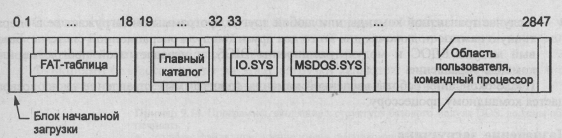
Рис. 9.10. Структура системного гибкого диска (3,5") с операционной системой MS DOS
Внимание! Структура диска с прикладными программами (без операционной системы) полностью совпадает по 32-й сектор включительно со структурой системного диска (рис. 9.10). Начиная с 33-го сектора, располагается область пользователя, где хранятся прикладные программы.
Роль FAT-таблицы размещения файлов
Файл размещается на диске по кластерам, которые пронумерованы. Эти кластеры могут находиться в разных местах диска, и соответственно файл будет храниться на диске в виде отдельных фрагментов в свободных на момент записи на диск кластерах. В этом случае говорят, что файл фрагментирован. Желательно, чтобы кластеры, выделенные для хранения файла, шли подряд, так как это позволяет сократить время его поиска. Однако это возможно сделать только с помощью специальной программы, и подобная процедура получила название дефрагментации файла. И в том, и в другом случае для организации доступа к файлу операционная система должна иметь сведения о номерах кластеров, где размещается каждый файл. В этом ей помогает FAT-таблица.
FAT-таблица предназначена для размещения и поиска файлов на диске. Она хранится на диске в определенном месте (см. рис. 9.10). Учитывая ее крайне важную роль в организации файловой системы, предусмотрено хранение и ее дубля, т.е. на диске хранятся две одинаковые таблицы – основная и дублирующая. При повреждении основной таблицы можно восстановить информацию о размещении файлов с помощью дублирующей. Рассмотрим основную идею, заложенную в основу построения и использования FAT-таблицы, обратившись к рис. 9.11. Следует заметить, что для ускорения доступа к таблице производится ее предварительная загрузка в оперативную память.
Количество ячеек FAT-таблицы определяется количеством кластеров на диске. Каждая ячейка содержит номер кластера.
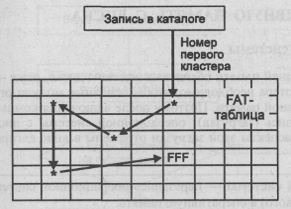
Рис. 9.11. Организация доступа к файлу с помощью FAT-таблицы
В свою очередь, в каталоге хранятся записи о файлах, где наряду с другими характеристиками указан номер его первого кластера. При необходимости доступа к файлу сначала производится обращение к ячейке FAT-таблицы, адрес которой определяется первым номером, хранящимся в записи о файле. В этой ячейке хранится номер второго кластера этого файла. Обратившись к ячейке таблицы, соответствующей номеру второго кластера, операционная система найдет там номер третьего кластера и т.д. Так будет создана цепочка кластеров, где расположен файл.
В последней клетке таблицы, завершающей данную цепочку, должен находиться код FFF или FFFF для указания ее конца. Так определяется цепочка кластеров, где хранится файл.
Размещение операционной системы MS DOS в оперативной памяти
Распределение пространства оперативной памяти было показано в гл.4 на рис. 4.7, 4.8, где непосредственно адресуемая память определяется объемом 1024 Кбайт.
Рассмотрим это пространство, обратившись к рис. 9.12 с позиций расположения в нем операционной системы.
Приблизительно 110 Кбайт, начиная с младших адресов, займет основная часть ядра операционной системы. В области старших адресов расположится транзитная часть командного процессора, которая автоматически удаляется при нехватке памяти для прикладной программы. При объеме 640 Кбайт для прикладных программ приблизительно выделяется 530 Кбайт.